Waa inaad awood u yeelatid ilaalinta nidaamka wadista - qaladka System Restore
Haddii marka aad isku daydo inaad ku sameyso System Restore in Windows 10/8/7 , oo aad hesho waa inaad awood u yeelatid ilaalinta nidaamka(You must enable system protection on this drive ) fariintan qaladka xaaladda darawalnimada, markaa boostadan waxaa loogu talagalay inay ku caawiso. Maqaalkan, waxaan ku aqoonsan doonaa qaar ka mid ah sababaha la garan karo ee kicin kara qaladka ka dibna waxaan ku siin doonaa xalalka suurtagalka ah ee aad isku dayi karto inaad gacan ka geysato hagaajinta arrintan.
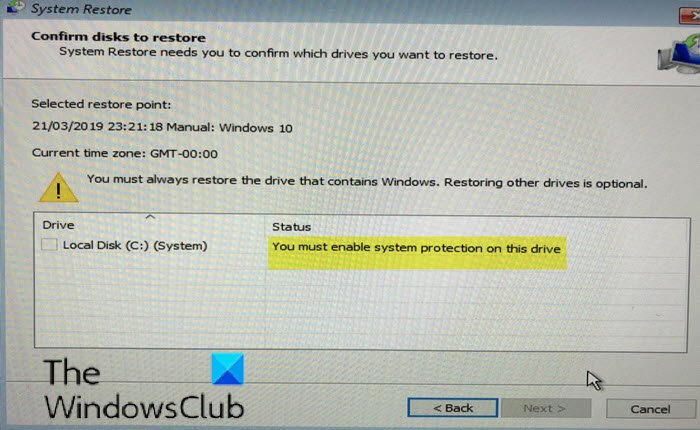
Fariinta qaladku waxay ka muuqataa gudaha System Restore waxayna ka hortagtaa isticmaalayaasha inay ku shaqeeyaan qalabkan diskka ay doorteen. Fariintu waa fariin xaaladeed oo loogu talagalay darawalka la doortay kaas oo isticmaalayaashu rabaan inay soo celiyaan.
Waxa laga yaabaa inaad la kulanto fariinta khaladka ah labadan sababood ee la yaqaan awgood;
- Habka Ilaalinta nidaamka(System Protection) lagama daaran kombuyutarkaaga.
- Adeegga Ilaalinta Nidaamku(System Protection Service) kuma shaqeeyo kombayutarkaga.
Waa in aad awood u yeelatid ilaalinta nidaamka dariiqan - Khaladka Soo celinta Nidaamka(System Restore)
Haddii aad la kulanto tan waa inaad awood u yeelatid ilaalinta nidaamka(You must enable system protection on this drive) arrinta wadista, waxaad isku dayi kartaa xalalkayaga hoos ku qoran oo arag haddii taasi caawinayso xallinta arrinta.
- Ka yeel Ilaalinta Nidaamka(System Protection) iyada oo loo marayo PowerShell
- Dib u bilow adeega nuqulka hooska(Shadow Copy) mugga
- Dib u magacaw faylka nidaamka oo samee System Soo celinta(System Restore) adoo isticmaalaya Command Prompt
Aan eegno sharraxaadda habka ku lug leh ee la xidhiidha mid kasta oo ka mid ah xalalka liiska.
1 ] Ku suurtageli ilaalinta nidaamka(] Enable System Protection) iyada oo loo marayo PowerShell
Xalkan marka la eego waxaad si guul leh ugu dhejin kartaa Windows , waxaa jira amar fudud oo PowerShell ah kaas oo soo celin kara habka ilaalinta nidaamka darawalka aad rabto inaad soo celiso. Intaa ka dib, waxaad booqan kartaa goobaha soo celinta nidaamka(System Restore) si aad u hubiso inaad awood u siin karto Ilaalinta Nidaamka(System Protection) wadista meesha aad ku rakibtay Windows .
Samee kuwan soo socda:
- Riix furaha Windows + X si aad u furto Menu Isticmaalaha Awooda(Power User Menu) ka dibna ku dhagsii A kiiboodhka si aad u bilowdo PowerShell ee maamulka/habka sare.
- Gudaha PowerShell console, ku qor amarrada hoose oo ku dhufo Geli(Enter) ka dib sadar kasta.
enable-computerrestore -drive "c:\"
vssadmin resize shadowstorage /on=c: /for=c: /maxsize=5%
checkpoint-computer -description "Done"
Amaradu waxay qaadan doonaan dhowr ilbiriqsi si loo fuliyo.
- Dib u bilaw kombayutarkaga
Bootka, waxaad sii wadi kartaa si aad u hubiso in Soo celinta Nidaamkaagu(System Restore) uu naafo yahay iyo in kale. Waa kan sida:
- Riix furaha Windows + R.
- In sanduuqa Run Run, ku qor nidaamka xakamaynta(control system) oo ku dhufo Gelida si aad u furto qaybta Nidaamka Control Panel .
- Dhinaca bidix ee shaashadda, dhagsii nidaamka ilaalinta(System protection) si aad u furto Properties System(System Properties) .
- Hoosta Settings Settings(Protection Settings) , hubi si aad u aragto in Ilaalinta(Protection) ku shiday baabuurka(On) hoostiisa aad u isticmaalayso faylalkaaga iyo faylalkaaga.
- Haddii doorashada la demiyo, dooro darawalka aad rabto inaad shido System Restore oo guji badhanka Configure .
- Dejinta Ilaalinta Nidaamka(System Protection Settings) ee Windows 10 way furmi doontaa markaa hubi hoosta Soo celinta Settings(Restore Settings) ee daar badhanka ilaalinta nidaamka . (Turn on system protection)Hubi(Make) in doorashadan la doortay.
- Guji OK _
Hadda waxaad isku dayi kartaa inaad socodsiiso System Restore oo arag haddii waa inaad awood u yeelatid ilaalinta nidaamka(You must enable system protection on this drive) fariinta qaladka wadista ayaa soo muuqata.
2] Dib u bilow(Restart) adeegga nuqulka hooska(Shadow Copy) ee mugga
Haddi Adeegga Mugga Shadow Copy (VSS)(Volume Shadow Copy (VSS) Service) aanu shaqaynayn ama haddii uu jabay, Ilaalinta Nidaamka(System Protection) loo isticmaalo Soo Celinta Nidaamka(System Restore) waxa laga yaabaa in aanay si sax ah u shaqayn waxana laga yaabaa in aad hesho Waa in aad awood u siiso ilaalinta nidaamka(You must enable system protection on this drive) fariintan khaladka wadista. Xaaladdan oo kale, waa inaad tixgelisaa inaad dib u bilowdo adeegga Nuqulka Hooska(Shadow Copy) ka hor inta aanad dib u hawlgelin Nidaamka Soo Celinta(System Restore) si aad u aragto haddii dhibaatada la xallin doono.
Waad joojin kartaa oo aad dib u bilaabi kartaa adeegga nuqul ka mid ah mugga hooska adoo adeegsanaya (Shadow Copy)Command Prompt . Waa kan sida:
- Haddii aadan awoodin inaad gasho nidaamkaaga hawlgalka gabi ahaanba, waa inaad gelisaa Windows 10 warbaahinta rakibaadda oo aad kabahaaga kombayuutarkaaga.
- Dooro qaabka kiiboodhkaaga.
- Shaashad ikhtiyaari ikhtiyaari(Choose an option) ah ayaa soo bixi doonta si aad u Troubleshoot > Advanced options > Command Prompt.
- Daaqadda degdegga ah ee amarka, ku qor amarrada hoose oo ku dhufo Geli(Enter) ka dib sadar kasta.
net stop vss
net start vss
Kadib markaad fuliso labada amarradood, waxaad dib u bilaabi kartaa Nidaamka Soo Celinta(System Restore) adoo isticmaalaya khadka taliska ama dib u bilaw kombuyutarkaaga iyo boot ka socodsii utility GUI . Hawlgalku waa inuu si guul leh u socdaa iyada oo aan la helin fariinta khaladka ah.
3] Dib u magacaw(Rename) faylka nidaamka oo samee Soo celinta Nidaamka(System Restore) iyada oo loo marayo Command Prompt
Haddii System Restore uusan shaqeynin(System Restore is not working) , markaa waxaad isku dayi kartaa inaad ku socodsiiso adigoo isticmaalaya amarka degdegga ah. Xalkan, waxaad u baahan doontaa inaad socodsiiso, laakiin ka hor intaadan samayn waa inaad dib u magacowdaa laba nooc oo faylal ah oo kicin kara Waa inaad awood u yeelatid ilaalinta nidaamka(You must enable system protection on this drive) fariintan qaladka darawalnimada.
Maaddaama ay arrintani inta badan dhacdo marka aadan awoodin inaad gasho nidaamkaaga hawlgalka, dhammaan cilad-baadhista waxa laga maamuli doonaa ikhtiyaarada Bilowga Sare(Advanced Startup options) . Waa kan sida:
- Haddii aadan awoodin inaad gasho nidaamkaaga hawlgalka gabi ahaanba, waa inaad gelisaa Windows 10 warbaahinta rakibaadda oo aad kabahaaga kombayutarka(Windows 10 installation media and boot your computer) .
- Dooro qaabka kiiboodhkaaga.
- Shaashad ikhtiyaari ikhtiyaari(Choose an option) ah ayaa soo bixi doonta si aad u Troubleshoot > Advanced options > Command Prompt.
- Daaqadda degdegga ah ee amarka, ku qor amarka hoose oo ku dhufo Gelida(Enter) .
cd %systemroot%\system32\config
Markaad u guurto galka qaabeynta gudaha System32 , waa waqtigii la bedeli lahaa laba faylal oo habaysan. Waxaad taas samayn kartaa adiga oo ku dhejiya labada amar ee hoose oo ku dhufo Enter ka dib mid kasta.
ren SYSTEM system.001
ren SOFTWARE software.001
Kadib fulinta labada amar, waxaad hadda ordi kartaa System Restore - ku qor amarka hoose oo ku dhufo Gelida(Enter) .
rstrui.exe /offline:C:\windows=active
Soo celinta Nidaamka(System Restore) hadda waa in uu furmo iyada oo aan la helin fariinta khaladka ah. Raac tilmaamaha shaashadda oo arag haddii kombuyuutarku u bilaabay inuu si caadi ah u shaqeeyo.
Hope this helps!
Related posts
Habee Nidaamka Soo Celinta Booska oo deji inta u dhexaysa Soo celinta Nidaamka
Fix System Restore ma dhamaystirmin, koodka cilada 0x80070005
Halbeeggu waa khalad, Khaladka 0x80070057 ee Windows 11/10
Samee barta soo celinta nidaamka adoo isticmaalaya Command Prompt ama PowerShell
Qaybta Adeegga Koobiga Mugga waxay la kulantay cilad 0x80042302
Dhibcaha Soo Celinta Nidaamka waa la tirtiray ama waa la waayayaa gudaha Windows 11/10
Magaca faylka, magaca hagaha ama qoraalka mugga waa khalad, 0x8007007B
Sida loo tirtiro dhibcaha Soo celinta Nidaamka iyo noocyadii hore ee faylalka
Dhibcaha soo celinta nidaamka ayaa ka maqan Windows?
Sida loo sameeyo shortcut soo celinta System in Windows 10
Sida loo suurtageliyo soo celinta nidaamka Windows 7
Cilad 0x80070013 ee Soo Celinta Nidaamka, Kaabta ama Hagaajinta Cusboonaysiinta Windows
Khaladka Soo Celinta Nidaamka 0x800700B7 [la xaliyey]
Sida gacanta loogu abuuro barta soo celinta nidaamka gudaha Windows 10
Sida loo tirtiro gaar ah barta Soo celinta System gudaha Windows 11/10
Sida loo sameeyo System Restore marka Windows-ku aanu ku xidhi doonin desktop-ka
Sida loo soo ceshado faylasha goobta soo celinta nidaamka gudaha Windows 10
Hagaaji qaladka soo celinta Nidaamka 0x81000204 ee Windows 11/10
Hagaaji Koodhka Qaladka 0x80070017 inta lagu jiro Rakibaadda, Cusboonaysiinta, Soo celinta Nidaamka
Soo Celinta Nidaamka waxa uu heli waayay mugga boot offline
